Correction : le solde Google Play continue dêtre refusé

Si le solde Google Play continue d
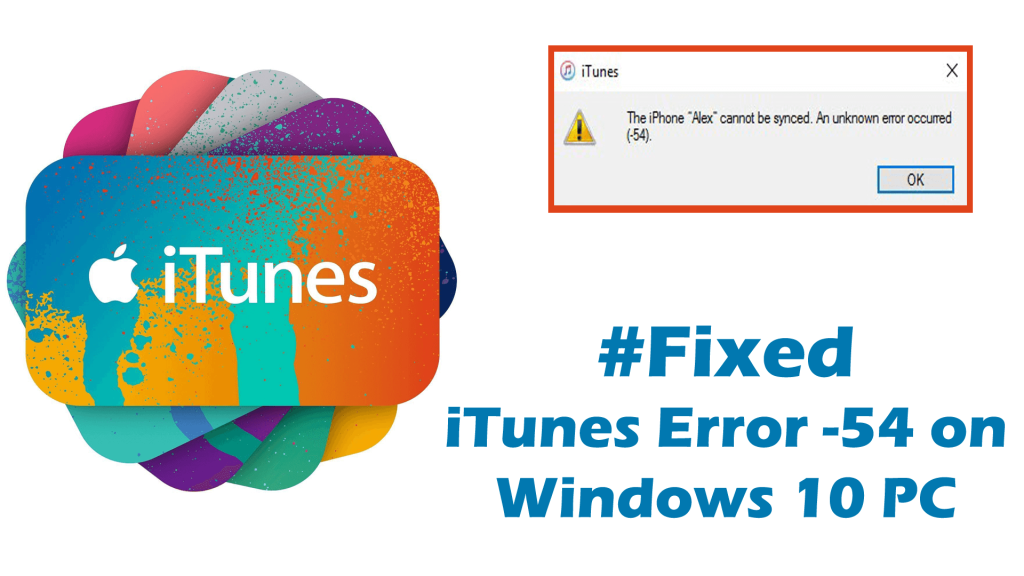
Êtes-vous confronté à l'erreur iTunes -54 sur un PC Windows 10 , lors de la synchronisation d'un iPhone ou de tout autre appareil iOS avec votre ordinateur Windows 10 ? Ne vous inquiétez pas, dans cet article, je vais vous donner les meilleures solutions possibles pour corriger l'erreur inconnue d'iTunes (-54) sur Windows 10 PC .
iTunes est une application qui permet aux utilisateurs de Windows 10 d'accéder à la musique/aux films Apple, de synchroniser les iDevices avec un PC/ordinateur portable Windows 10.
Mais, lorsque vous essayez de synchroniser l'iPhone, l'iPad ou l'iPod avec votre ordinateur, vous pouvez rencontrer une erreur -
“The iPhone [name of device] cannot be synced. An unknown error occurred (-54).”
L'erreur iTunes 54 se produit sur l'ordinateur Windows 10 lorsque vous essayez de synchroniser des fichiers avec l'ordinateur qui est verrouillé ou lorsque votre PC Windows 10 n'est pas autorisé à accéder aux fichiers ou au contenu d'iTunes.
Mais vous n'avez pas besoin de vous inquiéter autant. À l'aide de cet article, vous pouvez corriger l'erreur iTunes (-54) sur un PC Windows 10 en quelques clics.
Cependant, avant de plonger directement dans les solutions, examinons d'abord quelles sont les principales raisons de cette erreur iTunes inconnue (-54) sur un ordinateur Windows 10 .
Pourquoi l'erreur de synchronisation iTunes -54 se produit-elle sur un PC Windows 10 ?
Le code d'erreur -54 dans iTunes sur Windows 10 est une erreur d'autorisation avec votre ordinateur ou appareil iOS. Cette erreur se produit également lorsqu'un fichier spécifique est à l'origine du problème ou lorsqu'il existe des erreurs de registre sur l'ordinateur.
Il peut y avoir plusieurs autres raisons pour l' erreur iTunes inconnue (-54) . Certaines des raisons les plus courantes sont :
Comment réparer le code d'erreur iTunes 54 sur Windows 10 ?
Bien que la correction du code d'erreur -54 sur iTunes ne soit pas aussi simple que vous le pensez, les solutions mentionnées ci-dessous rendront votre lutte très facile et corrigeront l'erreur -54 sur iTunes .
Table des matières
Méthode 1 : Redémarrez votre ordinateur et votre appareil iOS
Si vous ne parvenez pas à synchroniser votre iDevice avec un PC Windows 10, vous pouvez corriger le code d'erreur -54 en redémarrant votre ordinateur et votre appareil iOS.
Après avoir redémarré votre PC et votre iDevice, vérifiez si vous pouvez synchroniser l'appareil iOS. Si l'erreur persiste, passez aux solutions suivantes pour corriger l'erreur -54 sur iTunes .
Méthode 2 : Mettre à jour l'iTunes et l'appareil iOS
La mise à jour des appareils iTunes et iOS peut corriger l'erreur de synchronisation (-54) dans iTunes. Dans la plupart des cas, des erreurs se produisent lorsque votre appareil et vos logiciels sont obsolètes. Donc, pour éviter tout type d'erreur, assurez-vous que votre logiciel iTunes et votre appareil iOS sont mis à jour.
Voici les étapes pour mettre à jour iTunes sur un PC/ordinateur portable Windows 10 :
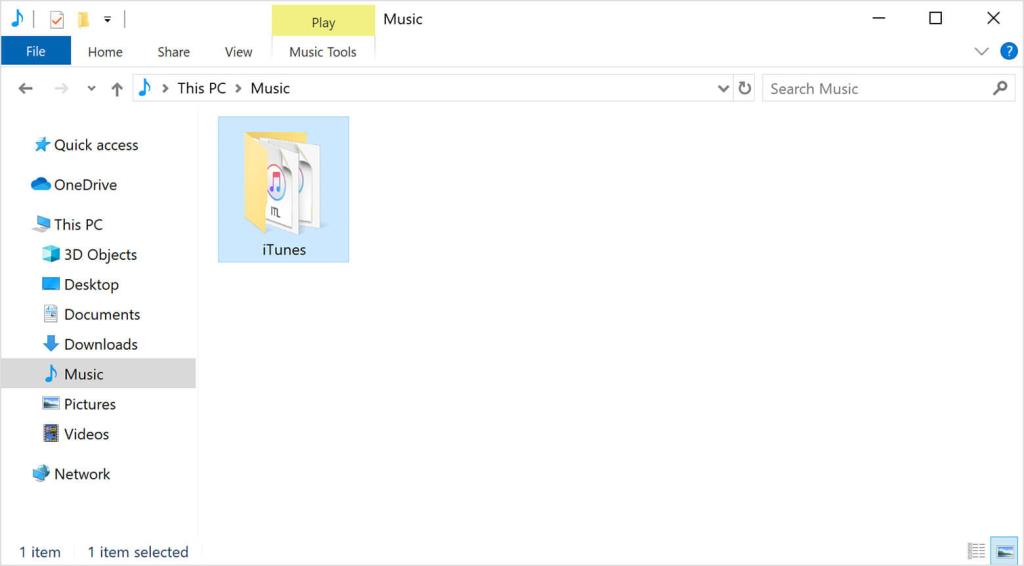
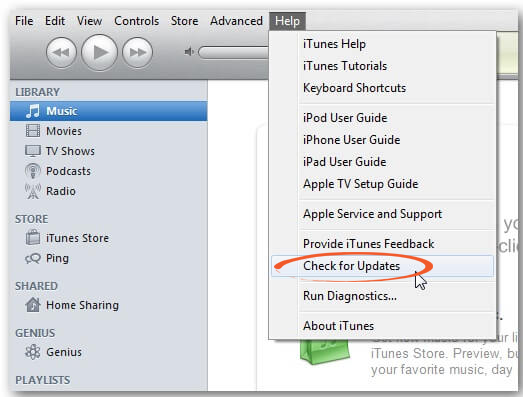
Après avoir mis à jour iTunes et iDevice, vérifiez si le code d'erreur (-54) est corrigé ou non.
Méthode 3 : Exécutez iTunes en tant qu'administrateur
L'exécution d'iTunes en tant qu'administrateur peut corriger l'erreur de synchronisation iTunes 54 sur un PC Windows 10 . Cela permet de donner un contrôle total aux dossiers iTunes et cela corrige l' erreur 54 sur iTunes .
Pour ce faire, suivez les étapes ci-dessous :
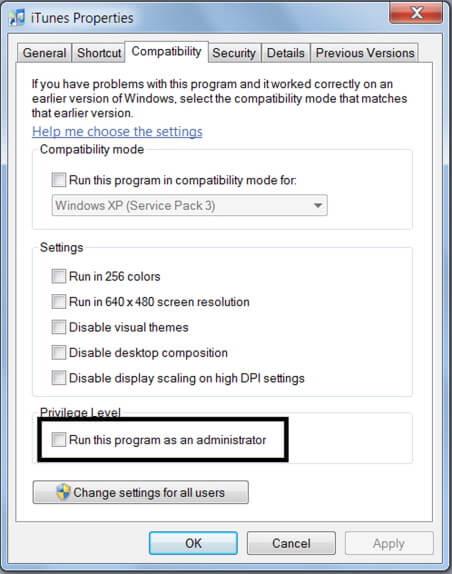
Méthode 4 : supprimer l'autorisation de lecture seule d'iTunes
L'autorisation en lecture seule pour les dossiers iTunes sur un PC Windows 10 ne vous permet pas de synchroniser l'appareil iOS avec l'ordinateur, puis l' erreur inconnue -54 sur iTunes apparaît.
Pour supprimer l'autorisation en lecture seule, procédez comme suit :
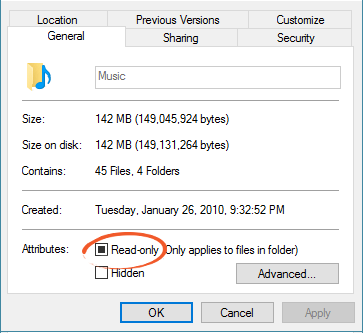
Méthode 5 : Autorisez votre PC Windows 10 dans iTunes
L'une des raisons courantes pour lesquelles iTunes ne parvient pas à synchroniser l'iPhone, l'iPad ou l'iPod avec l'ordinateur est que votre ordinateur n'a pas le droit d'accéder au contenu et aux fichiers d'iTunes.
Alors, autorisez votre PC Windows 10 à corriger l'erreur de synchronisation iTunes -54 . Pour ce faire, suivez les instructions données :
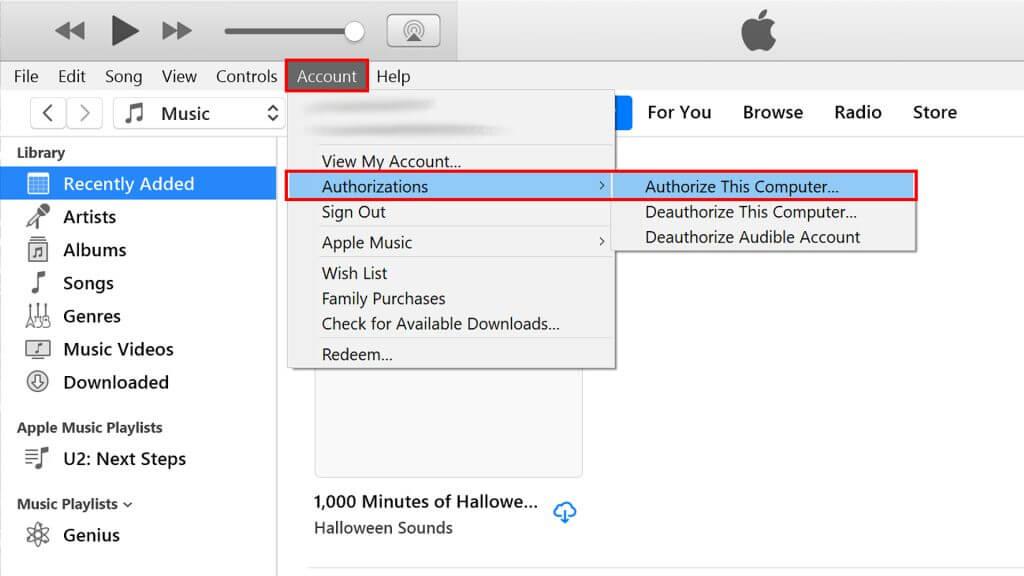
Méthode 6 : Consolider la bibliothèque iTunes
Si les fichiers multimédias ne sont pas correctement organisés sur votre bibliothèque iTunes et se trouvent dans différents dossiers, cela peut provoquer l' erreur -54 sur iTunes .
Ainsi, pour organiser tous les fichiers et déplacer vers un seul emplacement sur la bibliothèque iTunes, vous devez suivre ces étapes :
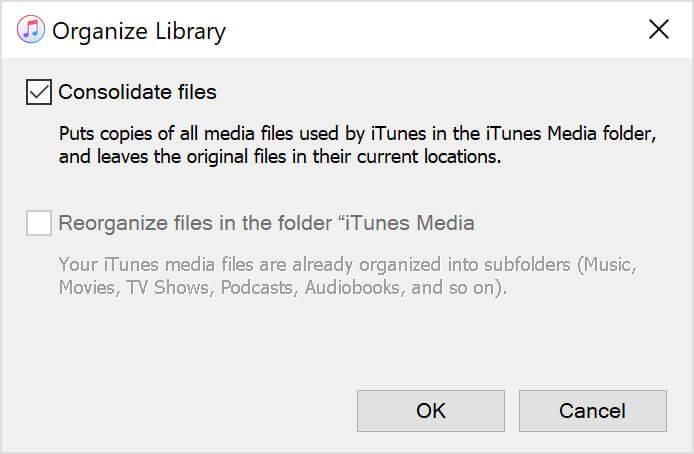
Méthode 7 : Donner le contrôle total au dossier iTunes
Si les solutions proposées ne vous ont pas aidé à corriger l'erreur iTunes -54 sur un PC Windows 10, vous devez vous assurer que votre ordinateur contrôle totalement le dossier iTunes.
Pour donner le contrôle total à votre dossier iTunes, suivez ces étapes :
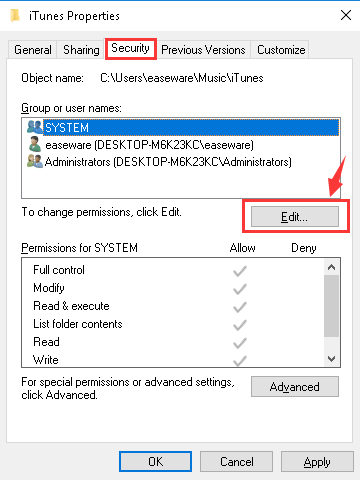
Méthode 8 : synchroniser moins de contenu
Parfois, seul un type de contenu spécifique provoque l' erreur -54 sur iTunes . Ainsi, au lieu de synchroniser tout le contenu à la fois, essayez de synchroniser une petite quantité de contenu à la fois. Cela vous aidera à trouver quel contenu est à l'origine de ce problème.
Méthode 9 : supprimer le contenu et le réimporter
Si les fichiers ou le contenu d'iTunes n'appartiennent pas à l'iTunes Store, cela peut provoquer l' erreur -54 . Donc, pour corriger le code d'erreur iTunes 54 sur Windows 10 , vous pouvez supprimer ces contenus et réimporter les fichiers à partir de la source d'origine.
Méthode 10 : Supprimer le contenu et le télécharger à nouveau
Si vous constatez que certains contenus spécifiques de l'iTunes Store sont à l'origine du problème, vous pouvez les supprimer et les réinstaller à partir de l'iTunes Store pour corriger l'erreur iTunes -54 sur Windows 10 PC .
Pour retélécharger le contenu d'iTunes sur Windows 10, suivez ces étapes :
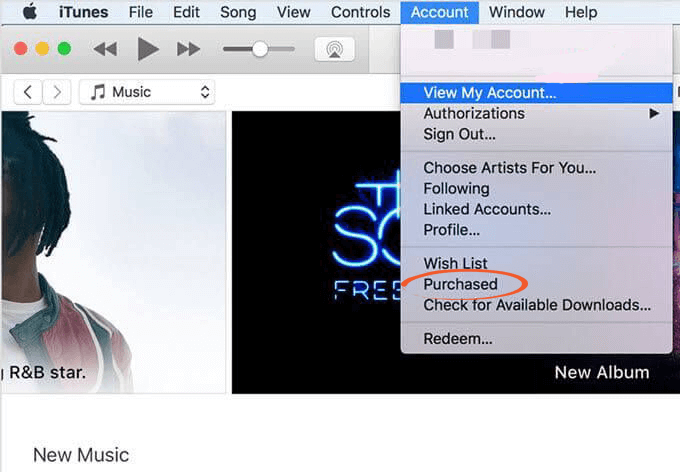
Meilleur moyen facile de corriger l'erreur (-54) dans iTunes sur un PC Windows 10
Si les solutions mentionnées ci-dessus n'ont pas fonctionné pour vous, vous pouvez essayer l' outil de réparation de PC . L' erreur de synchronisation iTunes (-54) se produit également en raison d'erreurs de registre et cet outil vous aidera à corriger les erreurs de registre sur votre PC.
Il s'agit d'un outil avancé doté de multiples fonctionnalités qui analyse votre PC, détecte les erreurs et les corrige en quelques minutes seulement.
Il peut vous aider à corriger les erreurs DLL, la corruption du registre, la réparation des fichiers système corrompus, les erreurs de mise à jour, BSOD et bien d'autres. Il optimise et améliore également les performances du PC.
Obtenez PC Repair Tool pour corriger l' erreur de synchronisation iTunes (-54) sur Windows 10 PC
Conclusion
Alors, voici toutes les solutions.
Bien que l'erreur -54 ne vous permette pas de synchroniser vos appareils iOS avec l'ordinateur sur iTunes, vous disposez maintenant des solutions pour corriger l'erreur (-54) dans iTunes sur un PC/ordinateur portable Windows 10. Tout ce que vous avez à faire est de suivre ces correctifs pour résoudre ce problème.
Toutes les solutions que j'ai mentionnées dans cet article vous aideront à corriger l'erreur iTunes -54 sur un PC Windows 10 et vous permettront de synchroniser votre iPhone, iPod ou iPad avec un PC Windows 10 sans aucune erreur.
J'espère que vous avez trouvé cet article utile et informatif et que vous appréciez l'application iTunes sur votre PC Windows 10 sans aucun problème.
Si le solde Google Play continue d
Résolvez l’erreur 94 Échec du chargement de Hulu sur un PC Windows 10 ou une Xbox One grâce à nos solutions efficaces pour corriger le code d
Apprenez à corriger le code d
Si vous avez une image, une vidéo ou un fichier qui accompagne une note, apprenez à les insérer facilement dans OneNote grâce à notre guide étape par étape !
Obtenez des solutions pour corriger l
Apprenez à citer des sources et à créer une bibliographie dans Google Docs de manière efficace. Suivez ces étapes simples pour améliorer la qualité de vos travaux.
Suivez ici tous les correctifs possibles pour résoudre l
Résolvez le problème lorsque les fonctionnalités de jeu ne sont pas disponibles pour le bureau Windows ou l
Découvrez comment exporter vos messages de chat Discord. Apprenez les meilleures méthodes, y compris l
Obtenez des détails complets sur l'erreur de tête d'impression manquante ou défaillante. Essayez les meilleurs correctifs pour résoudre l'erreur de tête d'impression manquante ou en échec de HP Officejet.
![[RESOLU] Comment corriger lerreur Hulu 94 sur Windows 10 et Xbox One ? [RESOLU] Comment corriger lerreur Hulu 94 sur Windows 10 et Xbox One ?](https://luckytemplates.com/resources1/c42/image-2767-1001202432319.png)
![[7 solutions testées] Correction du code derreur 0xc000017 sur Windows 10 [7 solutions testées] Correction du code derreur 0xc000017 sur Windows 10](https://luckytemplates.com/resources1/images2/image-8976-0408150639235.png)

![[RÉSOLU] Comment réparer Discord en changeant davatar trop rapidement ? [RÉSOLU] Comment réparer Discord en changeant davatar trop rapidement ?](https://luckytemplates.com/resources1/images2/image-5996-0408150905803.png)

![CORRIGÉ : Erreur de VIOLATION DE LICENCE SYSTÈME dans Windows 10 [10 CORRECTIONS FACILES] CORRIGÉ : Erreur de VIOLATION DE LICENCE SYSTÈME dans Windows 10 [10 CORRECTIONS FACILES]](https://luckytemplates.com/resources1/images2/image-4999-0408150720535.png)


![Correction de lerreur Tête dimpression manquante ou défaillante sur les imprimantes HP [8 astuces] Correction de lerreur Tête dimpression manquante ou défaillante sur les imprimantes HP [8 astuces]](https://luckytemplates.com/resources1/images2/image-2788-0408151124531.png)